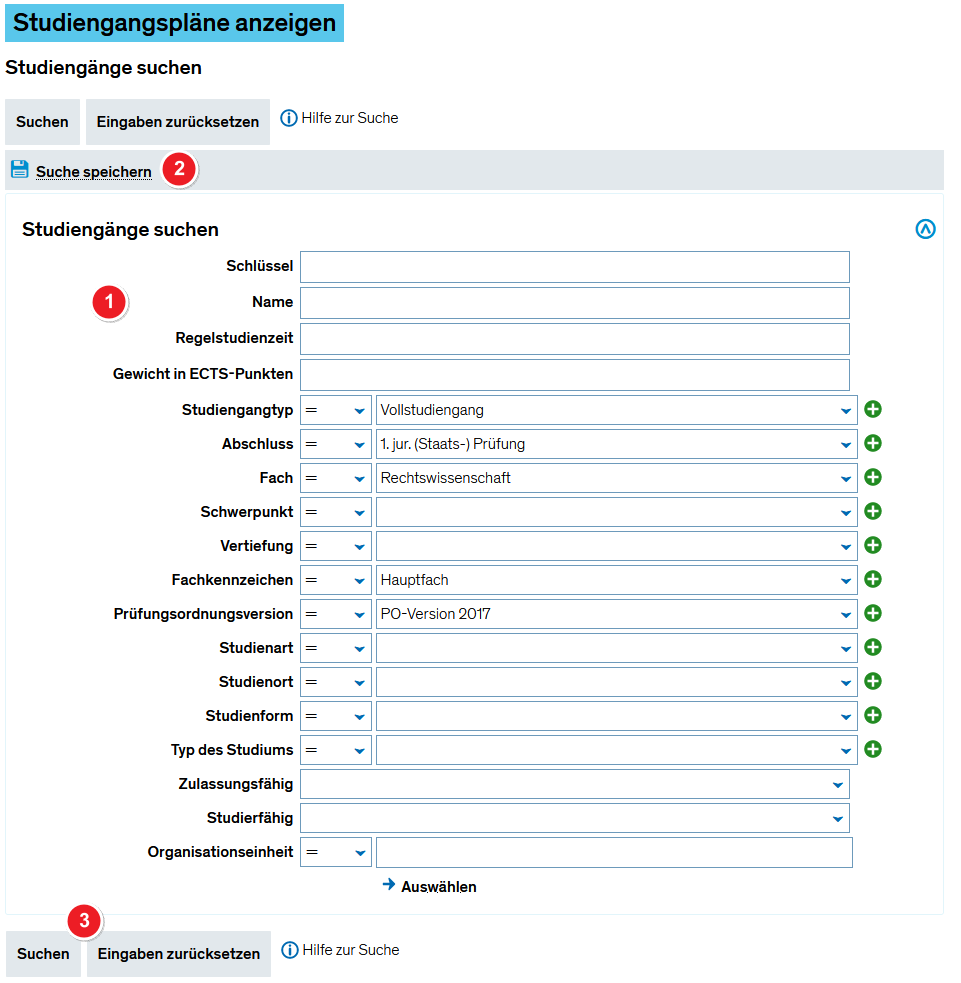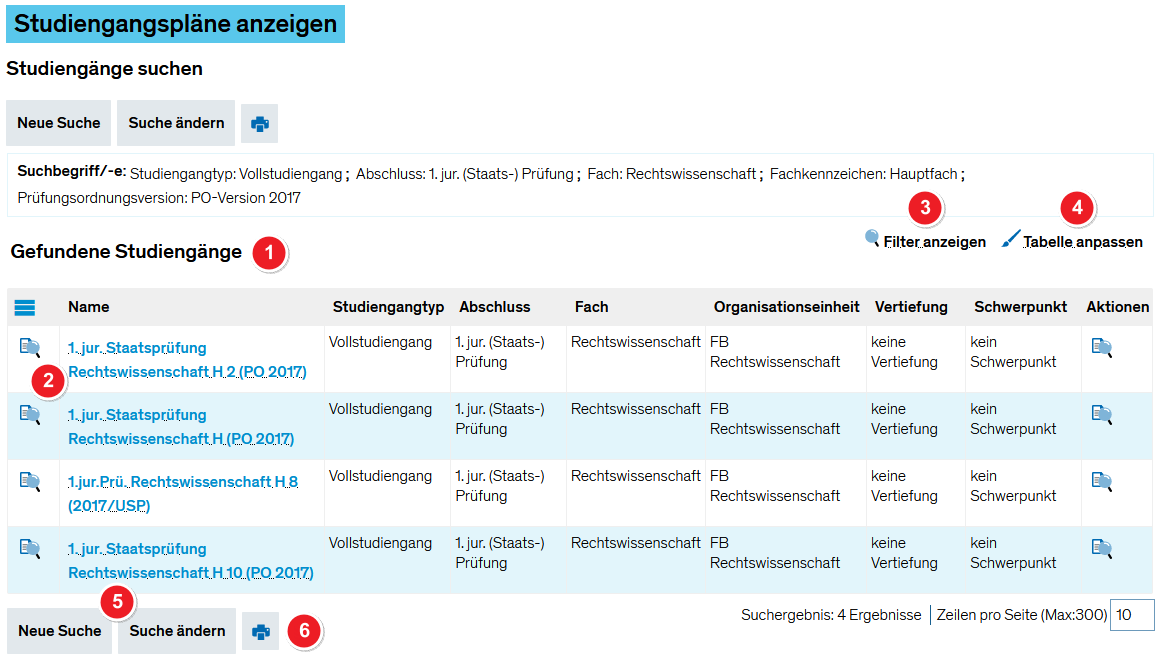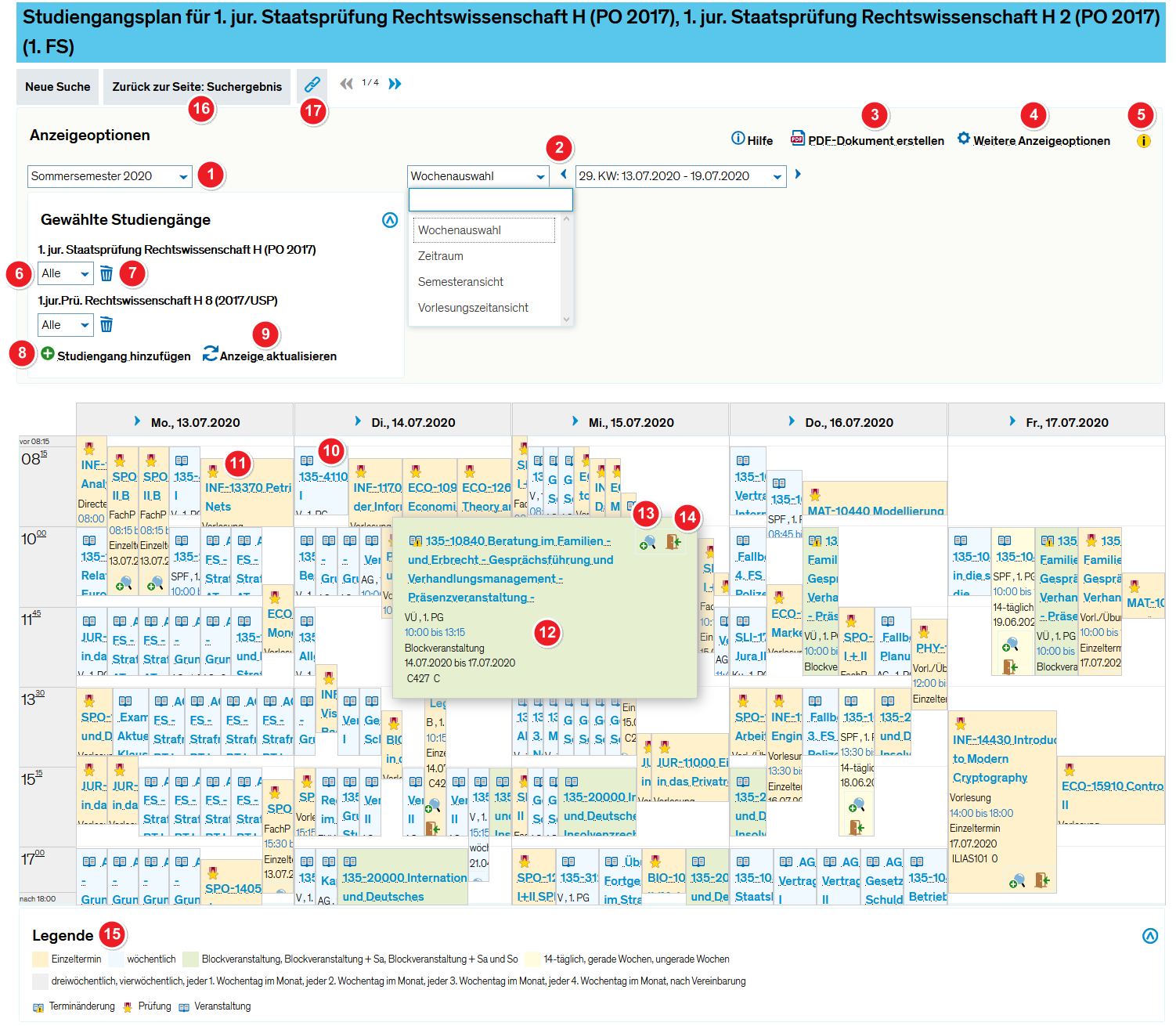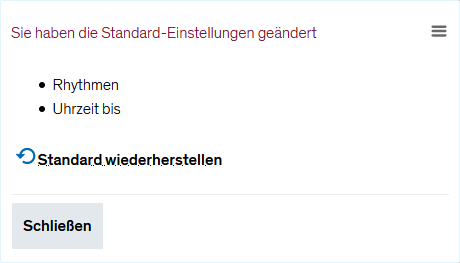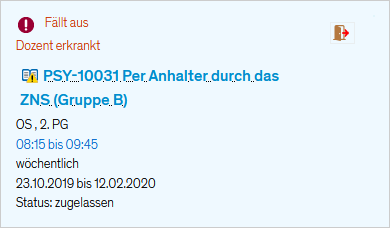ZEuS Studiengangspläne: Unterschied zwischen den Versionen
Aus ZEuS-Wiki
ZWischenstand |
→Informationen und Bearbeitungsmöglichkeiten: Link eingefügt |
||
| Zeile 124: | Zeile 124: | ||
| style="text-align: left; vertical-align: top;"|[[Datei:ZEuS_Stempel9.png|none|24x24px]] | | style="text-align: left; vertical-align: top;"|[[Datei:ZEuS_Stempel9.png|none|24x24px]] | ||
| style="text-align: left; vertical-align: top;"| | | style="text-align: left; vertical-align: top;"| | ||
* Wenn Sie zurück zur Sucheingabemaske mit leeren Feldern möchten, klicken Sie auf die Schaltfläche '''<span style="color: #008000;">Neue Suche</span>''', beschrieben im Abschnitt Schritt 1: Suche nach Studiengängen. | * Wenn Sie zurück zur Sucheingabemaske mit leeren Feldern möchten, klicken Sie auf die Schaltfläche '''<span style="color: #008000;">Neue Suche</span>''', beschrieben im Abschnitt [[ZEuS_Studiengangspläne#Schritt_1:_Suche_nach_Studieng.C3.A4ngen|Schritt 1: Suche nach Studiengängen]]. | ||
* Um zum Suchergebnis zurückzukehren, wählen Sie die Option <span style="color: #008000;">'''Zurück zur Seite: Suchergebnis'''</span>, beschrieben im Abschnitt Schritt 2: Auswahl eines Studiengangs. | * Um zum Suchergebnis zurückzukehren, wählen Sie die Option <span style="color: #008000;">'''Zurück zur Seite: Suchergebnis'''</span>, beschrieben im Abschnitt Schritt 2: Auswahl eines Studiengangs. | ||
| Zeile 131: | Zeile 131: | ||
| style="text-align: left; vertical-align: top;"| | | style="text-align: left; vertical-align: top;"| | ||
|} | |} | ||
==Siehe auch== | ==Siehe auch== | ||
{{mb-idee|<ul><li>Link</ul>}} | {{mb-idee|<ul><li>Link</ul>}} | ||
Version vom 30. Juni 2017, 10:31 Uhr
Einführung
Der Menüpunkt Studiengangspläne anzeigen ermöglicht es Ihnen, alle Vorlesungen eines bestimmten Studiengangs für einen ausgewählten Zeitraum auf einen Blick in einem Stundenplan anzuzeigen. Dies hat beispielsweise den Vorteil, dass Sie erkennen können, welche Veranstaltungen Ihres Studiengangs parallel stattfinden und somit nicht im selben Semester zu belegen sind.
Erfahren Sie im vorliegenden Artikel, welche Einschränkungsmöglichkeiten Sie bei der Auswahl eines Studiengangs haben, wie Sie den angezeigten Studiengangsplan individuell anpassen und welche Optionen verfügbar sind.
Vorgehen
Nach dem Programmaufruf erscheint zunächst eine Suchmaske. Schränken Sie durch Eingaben im Formuler die möglichen Studiengänge ein. Anschließend können Sie im Suchergebnis einen konkreten Studiengang auswählen, für den Sie den Plan sehen möchten.
Schritt 1: Suche nach Studiengängen
Informationen und Bearbeitungsmöglichkeiten
Schritt 2: Auswahl eines Studiengangs
Informationen und Bearbeitungsmöglichkeiten
| Wenn die Suche ausgeführt wurde, sehen Sie alle Studiengänge, die Ihren eingegebenen Suchkriterien entsprechen, in der Rubrik Gefundene Studiengänge tabellarisch aufgeführt. | |
| Damit der Studiengangsplan erscheint, klicken Sie entweder auf das Icon | |
| Falls Ihnen Ihre Ergebnistabelle zu lang und damit zu übersichtlich ist, haben Sie die Möglichkeit, die Liste nach frei wählbaren Suchbegriffen zu Filtern. Klicken Sie auf die Schaltfläche Filter anzeigen, damit die Filter eingeblendet werden. Weitere Informationen zum Einsatz und der Bedienung des Filters finden Sie im Artikel Filterfunktion bei Tabellen. | |
| Sie können die Anzeige der Tabelle verändern, falls Sie beispielsweise weniger Spalten, die Spaltenreihenfolge ändern oder mehr Zeilen auf einer Seite sehen möchten. Klicken Sie für die Anpassung auf die Schaltfläche Tabelle anzeigen, so dass sich ein Popup-Fenster mit den Einstellungsmöglichkeiten öffnet. Im Artikel Anpassungsmöglichkeiten für Tabellen sind die Einstellungen im Detail erläutert. | |
| Wenn Sie auf die Schaltfläche Neue Suche klicken, gelangen Sie zur Suchmaske mit leeren Feldern zurück. Damit die Suchmaske mit den gerade eingestellten Suchkriterien geöffnet wird, wählen Sie Suche ändern. | |
| Eine Druckversion der Tabelle erhalten Sie, wenn Sie auf das Druckersymbol klicken. |
Schritt 3: Anzeige des Studiengangsplans
Informationen und Bearbeitungsmöglichkeiten
| Wählen Sie als erstes das Semester aus, für welches Sie Ihren Stundenplan sehen möchten. | |
|
In einem Dropdown-Menü können Sie die Ansichtsart des Stundeplans auswählen. Davon abhängig ändern sich die Art der Zeitraumauswahl bzw. -anzeige. Folgende Ansichten stehen mit der dabei aufgeführten Zeitraumauswahl bwz. -anzeige zur Auswahl:
| |
|
Klicken Sie auf diese Schaltfläche, wenn Sie Ihre belegten und vorgemerkten Veranstaltungen als PDF-Datei erhalten wollen. Das erstellte PDF-Dokument berücksichtigt, analog zur HTML-Darstellung, alle von Ihnen vorgenommen Anzeigeeinstellungen. | |
|
Sie können die Ansicht Ihres Stundenplans in vielen Bereichen individuell anpassen. Klicken Sie auf die Schaltfläche Weitere Anzeigeoptionen, um das Popup-Fenster hierfür zu öffen. Weitere Details zu den Möglichkeiten finden Sie im Artikel Anzeigeoptionen für den Stundenplan. | |
| Sobald Sie Änderungen an den Anzeigeoptionen vorgenommen und die Ansicht somit nicht mehr der Standardansicht entspricht, ist dies durch ein Ausrufezeichen kenntlich gemacht. | |
Zu einer einzelnen Veranstaltung finden Sie folgende Angaben:
| |
|
Link auf die Detailanzeige der Veranstaltung | |
| Hier finden Sie eine Legende, in der die einzelnen Farben und Symbole im Stundenplan erläutert sind. | |
| |
Siehe auch
|